ppt2007怎么制作标题要点的动画
发布时间:2017-03-20 13:01
ppt2007怎么制作标题要点的动画?PPT作为一款功能强大的办公软件,要充分发挥PPT的作用,必须灵活掌握PPT课件的制作和运用技巧;下面小编就教你ppt2007制作标题要点的动画的方法。
ppt2007制作标题要点的动画的方法:
1.启动PowerPoint2007,打开之前我就已经准备好了的幻灯片,素材大家可以自己制作,也不难,就是几个图形而已。然后选中上方的标题框,单击菜单栏--动画--自定义动画,这时可以看到右侧的自定义动画窗格,添加效果--进入--飞入。
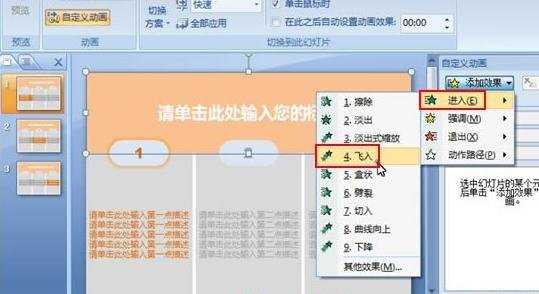
2.然后选择中间的序号,添加效果--进入--淡出式缩放。

3.修改相关参数,开始:之后,速度:非常快。
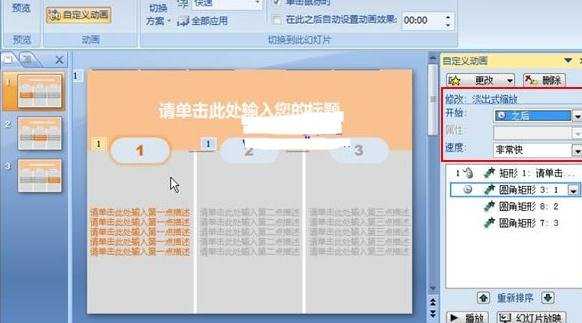
4.然后选择下面的标题框,按住Ctrl键可以同时选中三个,单击添加效果按钮--进入--擦除。
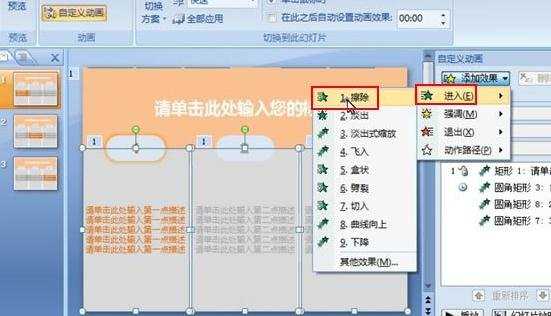
5.修改擦除动作效果,开始:之后,方向:自顶部,速度:非常快。
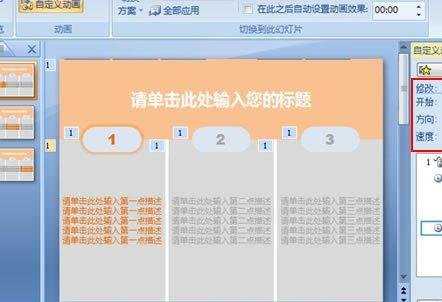
ppt2007怎么制作标题要点的动画相关文章:
1.ppt2007中怎么制作回字形文本动画效果
2.ppt2007怎样添加自定义动画
3.ppt2007怎么制作文本语音识别的动画效果
4.PPT怎么制作打字动画效果
5.Powerpoint 2007如何自定义动画
6.ppt2007上怎么添加动画效果
7.ppt2007怎么制作文本闪烁擦除动画效果

ppt2007怎么制作标题要点的动画的评论条评论